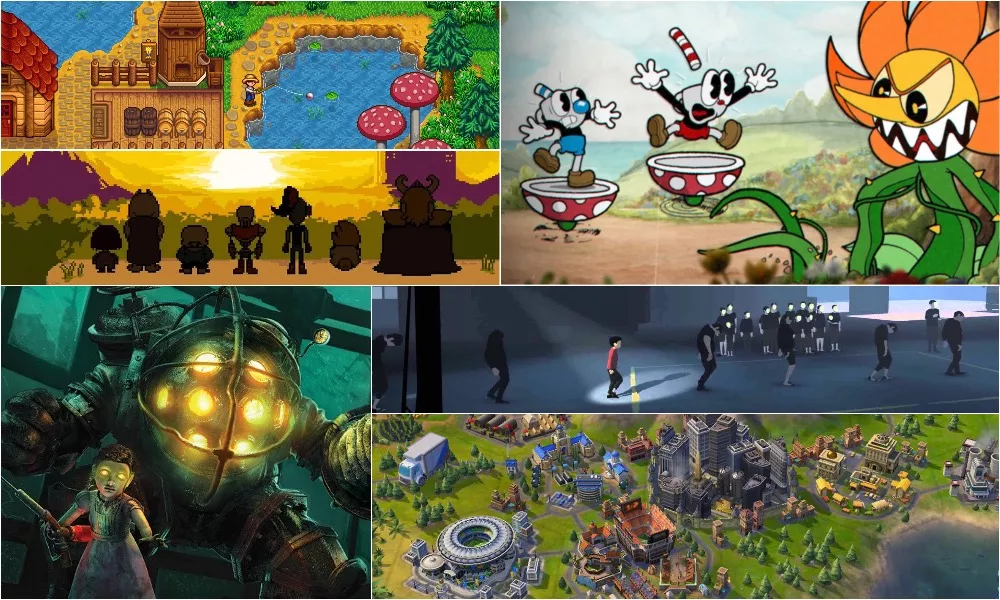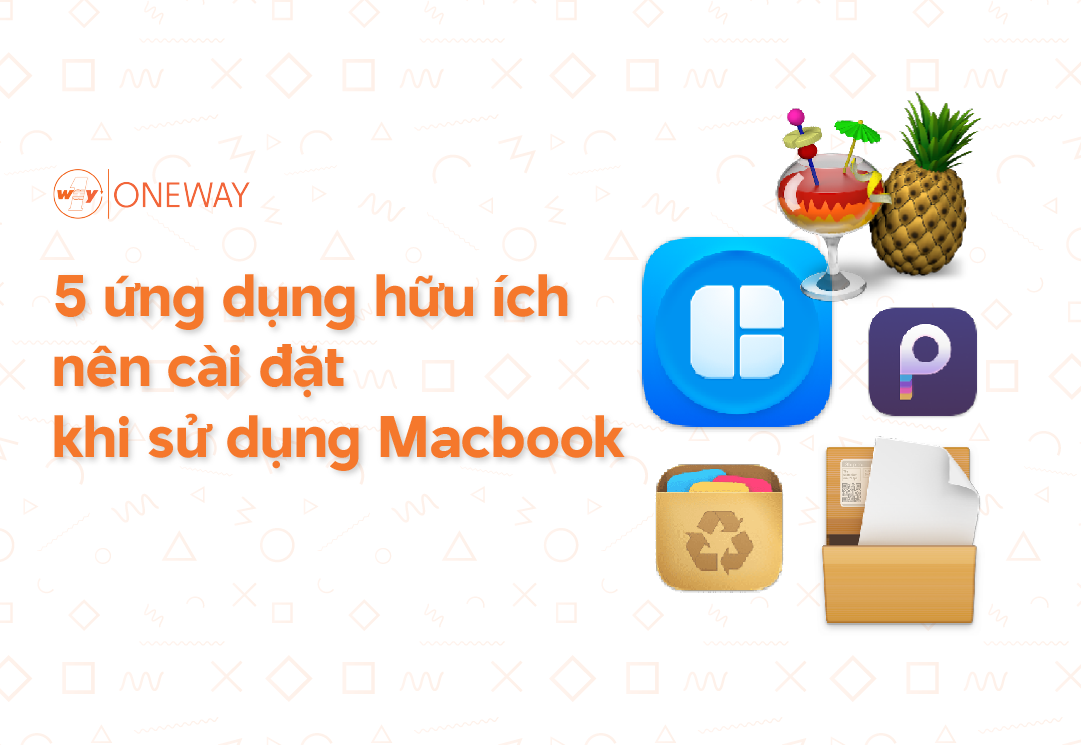- 1. Macbook Pro không gõ được số
- 2. Macbook Pro lỗi bàn phím bị liệt
- 3. Macbook Pro lỗi bàn phím bị khóa
- 4. Macbook Pro lỗi bàn phím bị kẹt
- 5. Macbook Pro lỗi bàn phím bị loạn chữ
- 6. Macbook Pro lỗi bung phím vật lý
- 7. MacBook Pro không nhận bàn phím và trackpad
- 8. Macbook Pro lỗi bàn phím không gõ được ký tự @ # $ ^ & * ( )
MacBook Pro lỗi bàn phím không phải là tình trạng phổ biến nhưng vẫn có khả năng xảy ra, đặc biệt là sau thời gian dài sử dụng. Bài viết sau đây sẽ hướng dẫn bạn nhận biết dấu hiệu, nguyên nhân và cách khắc phục những lỗi bàn phím thường gặp trên MacBook Pro. Cùng theo dõi nhé!
1. Macbook Pro không gõ được số
MacBook Pro có thể bị lỗi không gõ được số khi bạn vô tình kích hoạt chế độ Numlock. Cách giải quyết vấn đề này rất đơn giản, bạn chỉ cần tắt chế độ Numlock là có thể sử dụng các phím số bình thường. Để tắt Numlock, bạn nhấn Clear hoặc Shift + Clear trên bàn phím.

Ở các dòng MacBook Pro, phím Clear được thay bằng phím Delete
2. Macbook Pro lỗi bàn phím bị liệt
Bàn phím của MacBook Pro bị va đập mạnh, ngấm nước hoặc hư hại nặng sẽ dẫn tới lỗi liệt bàn phím. Ở trường hợp này, Oneway khuyên bạn nên mang máy tới trung tâm bảo hành của Apple hoặc các cửa hàng sửa chữa MacBook uy tín để được hỗ trợ thay bàn phím mới hoặc bạn có thể tham khảo ngay chiếc MacBook Pro M2 đang được ưu đãi cực lớn chỉ từ 29 triệu.

MacBook Pro lỗi bàn phím bị liệt cần được đưa tới các trung tâm sửa chữa uy tín
3. Macbook Pro lỗi bàn phím bị khóa
Nếu bạn không thể thực hiện nhập số hoặc chữ trên bất kỳ phím bấm nào thì MacBook Pro đã gặp lỗi bàn phím bị khoá. Nguyên nhân phổ biến nhất gây ra lỗi này là sự xung đột giữa các ứng dụng.
Có hai cách cách xử lý trường hợp này:
Cách 1: Tắt máy hoàn toàn và để máy nghỉ một thời gian rồi mới khởi động lại.
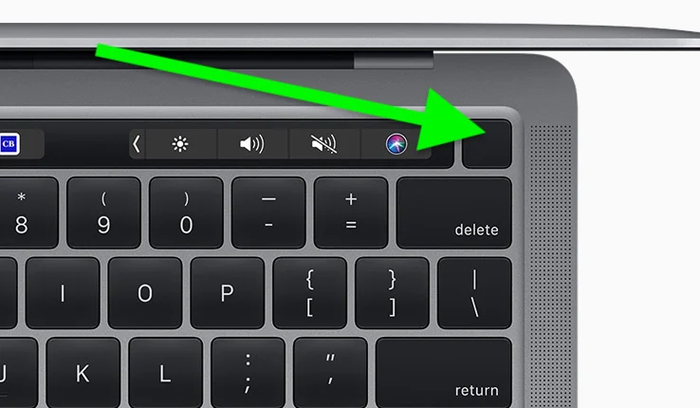
Khởi động lại máy là một cách khắc phục MacBook Pro lỗi bàn phím hiệu quả
Cách 2: Cập nhật macOS mới nhất để khắc phục lỗi các phần mềm không tương thích.
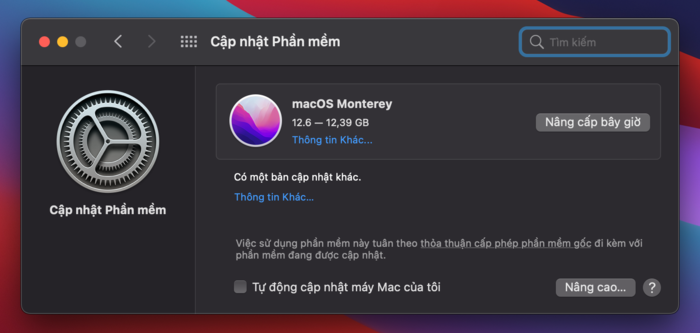
Phiên bản macOS sẽ giải quyết xung khắc giữa các ứng dụng cho MacBook Pro
4. Macbook Pro lỗi bàn phím bị kẹt
Bụi bẩn hoặc vật thể lạ rơi vào các khe phím, tích tụ lâu ngày sẽ khiến bàn phím của MacBook Pro bị kẹt, mất đi độ nhạy hoặc bị nặng. Vì thế, bạn hãy tự mình vệ sinh bàn phím hoặc đưa máy tới cửa hàng chăm sóc MacBook để máy được làm sạch kỹ lưỡng hơn.

Để tránh lỗi bàn phím bị kẹt, bạn nên vệ sinh MacBook Pro thường xuyên
>>> Nếu bạn đang gặp vấn đề về pin trên MacBook Pro, như pin nhanh hết, không sạc được hoặc hiển thị không chính xác, hãy tham khảo ngay bài viết "MacBook Pro lỗi pin" để hiểu rõ nguyên nhân và tìm ra giải pháp khắc phục hiệu quả nhất.
5. Macbook Pro lỗi bàn phím bị loạn chữ
Người dùng thường gặp phải 3 trường hợp bàn phím MacBook Pro bị lỗi loạn chữ như nhấn chữ hiện số, lỗi chính tả khi gõ tiếng Việt hoặc lặp chữ. Oneway sẽ giải thích và đưa ra cách khắc phục cho từng lỗi ngay sau đây:
5.1. Hiển thị ra số khi nhấn chữ
Người dùng vô tình nhấn tổ hợp phím Shift + Delete làm kích hoạt chế độ Numlock gõ số. Như vậy, chỉ cần nhấn tổ hợp phím Shift + Delete một lần nữa là bạn đã xử lý được lỗi bàn phím MacBook Pro nhấn chữ ra số.

Sử dụng tổ hợp phím Shift - Delete để tắt chế độ gõ số Numlock
5.2. Đánh chữ tiếng Việt bị lỗi
MacBook Pro lỗi bàn phím không gõ được chữ tiếng Việt có dấu hoặc xuất hiện ký tự lạ thì vấn đề nằm ở cài đặt trong phần mềm gõ tiếng Việt như Vietkey, EVKey, Unikey,... Bạn chỉ cần thay đổi thiết lập font chữ, kiểu chữ trong phần mềm gõ tiếng Việt là khắc phục được lỗi này.
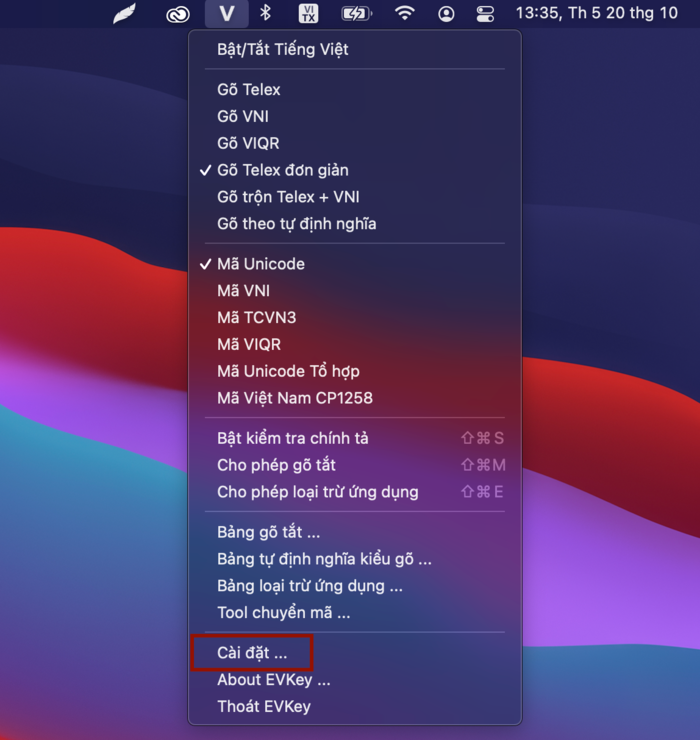
Thay đổi cài đặt trong phần mềm gõ tiếng Việt sẽ giúp bạn gõ được tiếng Việt bình thường trên MacBook Pro
5.3. Nhiều chữ cái bị lặp lại liền nhau
Phím bấm bị kẹt do bụi bẩn là nguyên nhân của lỗi chữ bị trùng lặp nhiều lần khi đánh máy. Ví dụ, bạn nhập chữ “a" nhưng do phím bị kẹt nên trên màn hình sẽ hiện “aaa…”. Bạn chỉ cần làm sạch bàn phím của máy là có thể thao tác đánh máy bình thường mà không bị lặp chữ nữa.

Bàn phím không được vệ sinh đều đặn sẽ xuất hiện tình trạng bị kẹt, lặp chữ
6. Macbook Pro lỗi bung phím vật lý
Các phím vật lý bung ra khỏi bàn phím MacBook Pro khi bị va đập mạnh. Bạn sẽ khó tự mình khắc phục được vấn đề này. Vì thế, bạn hãy mang máy tới địa chỉ sửa chữa MacBook uy tín để lắp lại phím hoặc thay bàn phím mới.

Phím vật lý bị bung khỏi bàn phím cần được sửa chữa và thay mới tại các cửa hàng, trung tâm uy tín
7. MacBook Pro không nhận bàn phím và trackpad
Lỗi MacBook Pro không nhận bàn phím và trackpad có thể xuất phát từ phần cứng hoặc phần mềm.
Về phần cứng, nếu bàn phím, trackpad bị đổ nước, va đập mạnh hoặc lâu ngày không vệ sinh dẫn tới bị kẹt phím sẽ làm mất kết nối với MacBook Pro.
Về phần mềm, bạn sẽ không thao tác được bàn phím, trackpad trên MacBook Pro nếu sử dụng hệ điều hành quá cũ, các ứng dụng không tương thích với hệ điều hành hoặc vô tình tắt tính năng bàn phím, trackpad trong cài đặt.
Mỗi trường hợp Macbook Pro lỗi bàn phím sẽ có cách giải quyết phù hợp riêng.
Cách 1: Nếu bàn phím, trackpad ngấm nước, bạn chỉ cần vệ sinh, làm khô và khởi động lại MacBook Pro.

Cách 2: Update MacBook Pro lên phiên bản macOS mới nhất hiện hành.
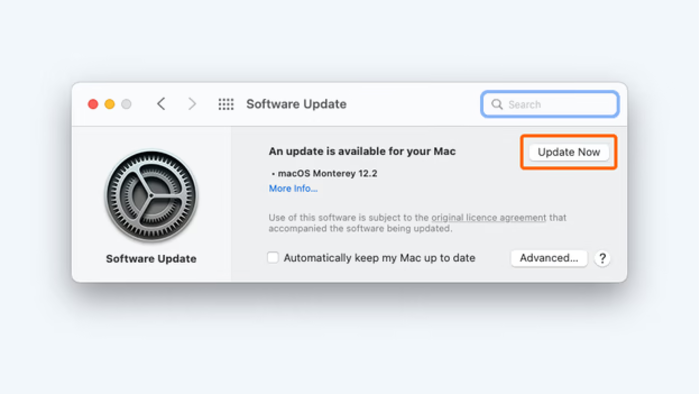
Cách 3: Xoá các ứng dụng không cần sử dụng.
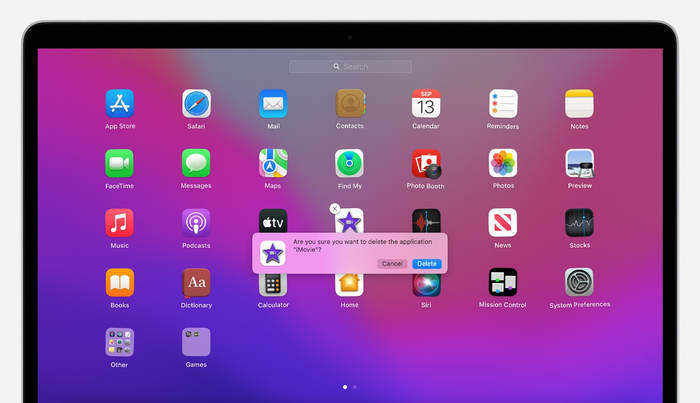
Cách 4: Đưa máy tới trung tâm uy tín để được tư vấn và hỗ trợ sửa chữa nhanh nhất.

>>> Bạn đang muốn cải thiện hiệu suất của MacBook Pro để đáp ứng nhu cầu làm việc hay học tập? Một trong những cách hiệu quả là nâng cấp RAM. Hãy tham khảo ngay bài viết "hướng dẫn nâng cấp Ram MacBook Pro" để nắm được chi tiết các bước thực hiện và những lưu ý quan trọng nhé!
8. Macbook Pro lỗi bàn phím không gõ được ký tự @ # $ ^ & * ( )
Có thể bạn vô tình bấm tổ hợp phím làm khoá bàn phím nên làm MacBook Pro không gõ được các ký tự đặc biệt. Bên cạnh đó, các phím vật lý của các ký tự có thể bị kẹt nên người dùng không thể gõ được @ # $ ^ & * ( ).
Để sửa lỗi MacBook Pro không gõ được ký tự @ # $ ^ & * ( ), bạn thực hiện các bước sau:
Bước 1: Chọn logo Apple >> Chọn System Preference (Tùy chọn hệ thống) >> Chọn Keyboard (Bàn phím).
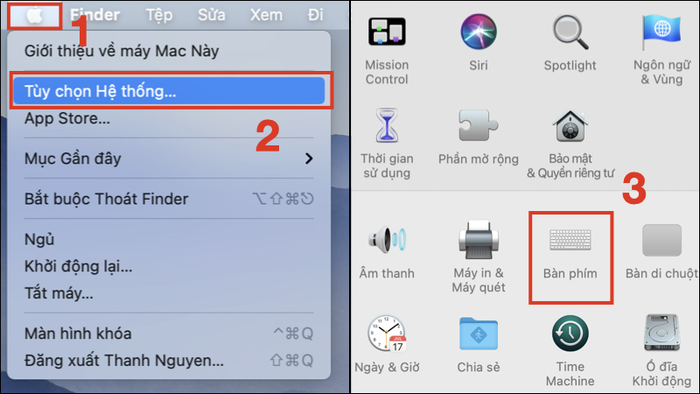
Bước 2: Chọn Input (Nguồn đầu vào) >> Nhấn vào dấu + ở góc phải cửa sổ để thêm các kiểu nhập phù hợp.
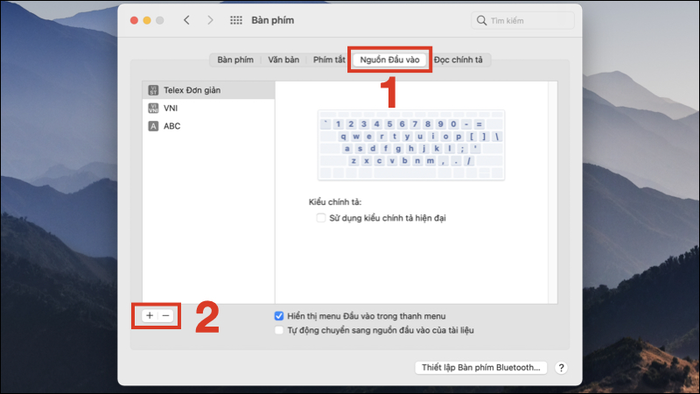
>>> Có thể bạn quan tâm: Cách kiểm tra xuất xứ MacBook Pro và test chất lượng máy đơn giản
Trên đây là hướng dẫn xử lý các trường hợp MacBook Pro bị lỗi bàn phím của Oneway dành cho bạn đọc. Bạn có thể kết hợp đan xen nhiều cách xử lý MacBook Pro lỗi bàn phím tại nhà trước khi mang tới đơn vị bảo hành, chửa sữa.
Nếu còn thắc mắc, bạn hãy liên hệ với Oneway - Địa chỉ bán các sản phẩm Macbook Pro M2, Mac Pro M3,.. với giá rẻ tốt nhất để được tư vấn, hỗ trợ miễn phí nhé!
Thông tin liên hệ:
-
Hotline: 0246 681 9779
-
Website: onewaymacbook.vn
-
Fanpage: ONEWAY MACBOOK





.png)
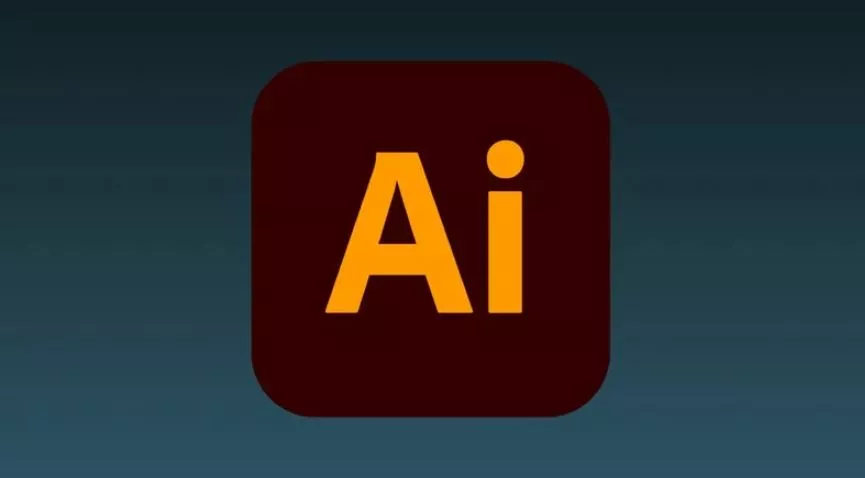




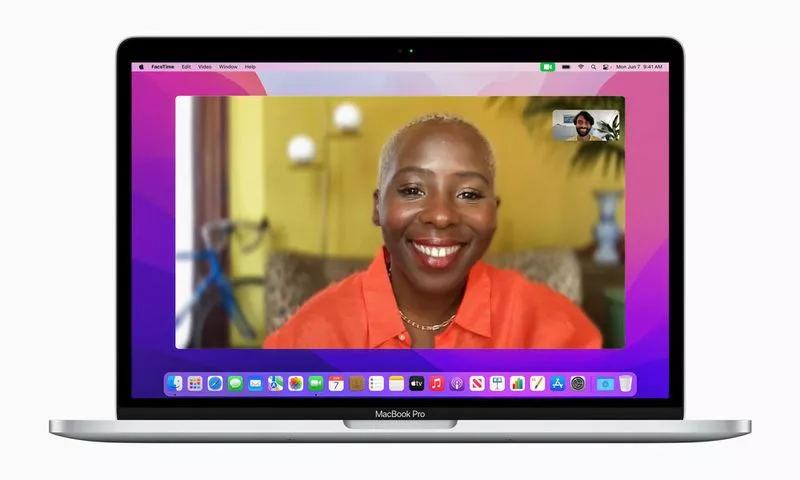

![[Update 2024] Macbook Air 2020 Màu Hồng Giá Chỉ Từ 17 Triệu](/images/news/2023/09/24/original/1-macbook-air-2020-mau-hong-gia-bao-nhieu_1695571331.png)